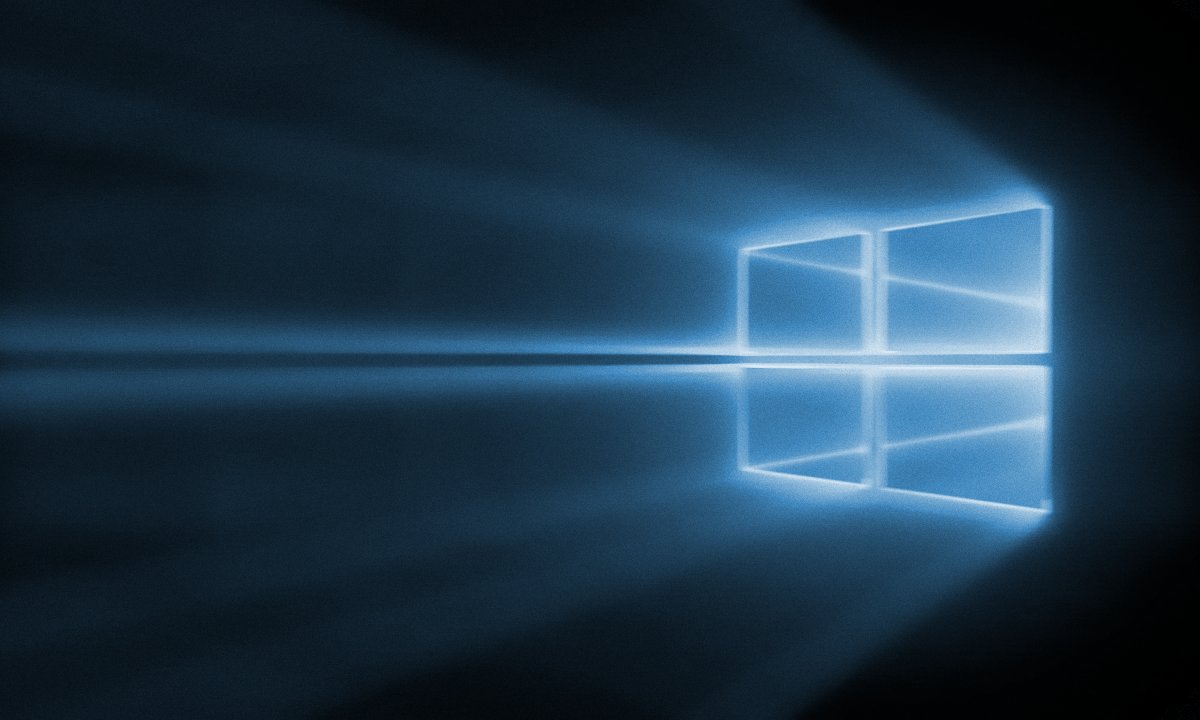
오늘날의 기능은 Mi Band 4 그들은 계속해서 사용자를 놀라게합니다. 공식적으로 기능 목록에 추가되는 마지막 기능은 Mi Band 10 및 Mi Band 3에서 Windows 4으로 컴퓨터를 잠금 해제 할 수있는 가능성입니다. 아직 유럽에서는 사용할 수 없지만 중국에서만 사용할 수 있습니다. 하지만 간단한 트릭 덕분에 지금부터 사용할 수 있습니다.
Windows 10 보호는 다른 방법을 기반으로 할 수 있으며 그중 하나는 잠금 해제 핀 또는 암호가 될 수 있습니다. 우리의 목표를 달성하는 것을 잊고 Xiaomi 스포츠 팔찌를 활용하는 것이 좋습니다. 설명 할 과정에서 지역 컴퓨터를 변경해야하지만 나중에 트릭에 영향을주지 않고 그대로 두게되므로 걱정할 필요가 없습니다.

Mi Band 10로 Windows 4을 잠금 해제하는 방법
수행하려는 대부분의 단계는 컴퓨터에 초점을 맞추고 있으며 분명히 Xiaomi 팔찌 자체에 가까워 야합니다. 먼저 블루투스를 통해 휴대폰을 컴퓨터에 연결 한 다음 Mi Band 4. 팔찌를 사용할 수 있도록 모바일의 Bluetooth를 끄는 것을 잊지 마십시오.
다음으로, 실수를하지 않거나 한 단계를 건너 뛰지 않도록 자세히 설명 할 단계를 따라야합니다.

처음에이 기능에 액세스 할 수 있으려면 다음의 트릭에 의지해야합니다. 지역 변경. Windows 10에서는 설정-지역 및 시간에 액세스해야합니다. 이 시점에서 중국의 국가 만 변경하면 몇 초 안에 변경 사항이 자동으로 적용됩니다.
지역을 변경하면 컴퓨터가 중국의 Windows 앱 스토어에 액세스하도록 허용하여 '미 블레이즈 잠금 해제', Mi Band 3와 Mi Band 4를 연결하여 Windows 10의 잠금을 해제 할 수 있도록 Xiaomi에서 개발 한 애플리케이션입니다.
이제 검색 엔진의 도움으로 찾으면 첫 번째 옵션으로 나타납니다. 다운로드를 클릭하면 프로세서 몇 초 후에 문제없이 다운로드가 완료되고 설치됩니다.

앱 구성을 터치합니다.
신청서가 완전히 중국어로되어 있지만 따라야 할 단계는 매우 쉽습니다. 계속해서 오른쪽에있는 화살표를 클릭하고 더 이상 옵션이 없으면 몇 초 동안 기다리십시오. 블루투스를 통해 Mi Band 찾기. 그런 다음 Mi Band 옆에 나타나는 버튼을 눌러야하며 연결됩니다.
+ 이제 시작할 수 있습니다 Mi Band로 Windows 10 잠금 해제. 이제 컴퓨터의 잠금을 해제하고 팔찌를 사용하여 사용해야하는지 확인하여 테스트를 수행하면됩니다. 그럼에도 불구하고 암호 또는 이전에 사용한 방법을 계속 사용할 수 있습니다.
이제 컴퓨터를 원래 지역으로 되돌리고 평소와 같이 휴대폰을 팔찌와 다시 연결할 수 있습니다.
